Cómo quitar RME ransomware (acceder a archivos cifrados)
RME ransomware: Guía de desinstalación paso a paso
RME ransomware es otro malware destructivo de cifrado de archivos que ha sido especialmente diseñado por un grupo de delincuentes cibernéticos para cifrar los datos almacenados dentro de las PC con Windows y extorsionar a las víctimas a cambio de las herramientas de descifrado. Procedente de la familia de Dharma ransomware, esta peligrosa amenaza criptográfica puede comprometer casi todo tipo de datos, incluidas imágenes, audios, videos, documentos, hojas de cálculo, etc., haciéndolos totalmente inútiles. Los archivos cifrados por RME virus se pueden reconocer fácilmente, ya que les cambia el nombre agregando la identificación de la víctima, la dirección de correo electrónico [email protected] y la extensión “.RME” con cada uno de ellos.
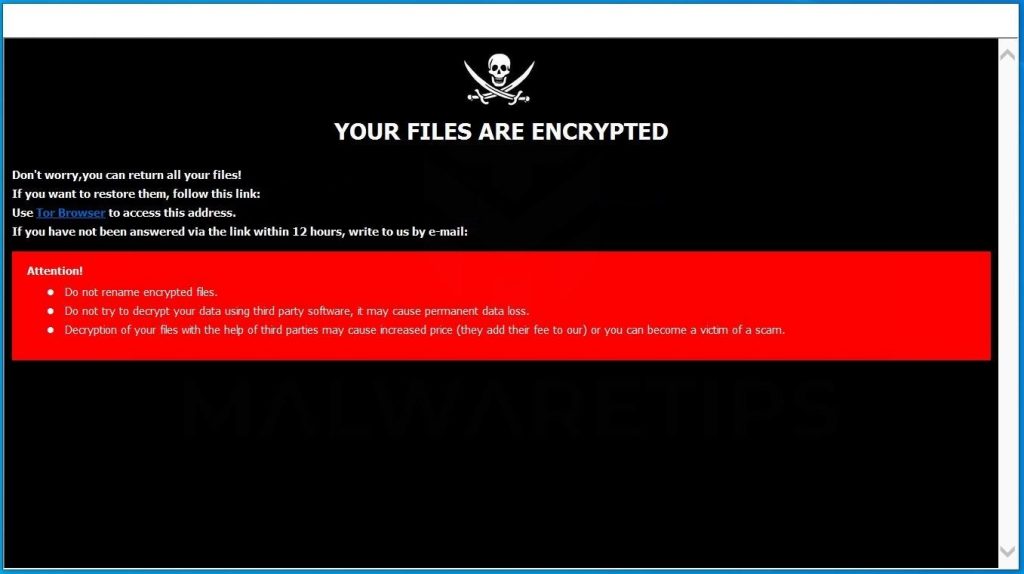
RME ransomware: Vista de profundidad
Después de un cifrado exitoso, RME ransomware muestra un par de notas de rescate en una ventana emergente y un archivo “info.txt” e informa sobre la situación desagradable. También se les pide que envíen su identificación a [email protected] o a la dirección de correo electrónico [email protected] y esperen los detalles sobre cómo comprar la herramienta de descifrado. También se les advierte que no deben cambiar el nombre de los datos cifrados o intentar descifrarlos con software de terceros, ya que puede provocar una pérdida permanente de datos. Al final, los usuarios afectados pueden tener que pagar a los delincuentes una cantidad de rescate de $ 200 a $ 1500 en Bitcoin para adquirir el descifrador necesario.
Pagar rescate no es digno:
Independientemente de la situación, no se recomienda pagar un rescate a los autores de RME ransomware, ya que no garantizan el descifrado de archivos. Muchas víctimas pagaron los honorarios exigidos a los delincuentes, pero no recibieron nada a cambio y terminaron perdiendo tanto los archivos como el dinero. También se ha visto que a veces los atacantes proporcionan software dudoso en nombre de la herramienta de descifrado que causa aún más peligros en la máquina. Por lo tanto, nunca confíe en estas personas y concéntrese en eliminar RME ransomware del dispositivo lo antes posible.
Utilice la copia de seguridad para restaurar datos:
Si tiene una copia de seguridad adecuada de sus archivos y documentos importantes, puede recuperar fácilmente los datos comprometidos. Desafortunadamente, muchas personas no comprenden la importancia de crear y mantener copias de seguridad hasta que las necesitan, pero no las tienen. En tal caso, debe optar por una aplicación de recuperación de archivos de terceros. Tenga mucho cuidado al elegir las herramientas de recuperación, ya que los estafadores pueden intentar engañarlo para que compre software fraudulento. Puede obtener una aplicación de recuperación de datos legítima y efectiva aquí mismo utilizando el enlace proporcionado en este artículo.
Distribución de RME ransomware:
RME ransomware y otros virus criptográficos generalmente se propagan a través de fuentes poco confiables para descargar archivos y programas, correos electrónicos, troyanos, herramientas de descifrado de software o actualizaciones falsas. Los usuarios instalan malware a través de fuentes de descarga no confiables, como páginas no oficiales, redes Peer-to-Peer, descargadores de terceros abriendo / ejecutando descargas maliciosas. Los estafadores envían correos electrónicos engañosos en miles que se presentan como cartas importantes de empresas, organizaciones u otras entidades conocidas. No obstante, estos correos suelen contener archivos maliciosos que, una vez ejecutados, conducen a la instalación de malware.
Los archivos adjuntos a correos electrónicos sospechosos o irrelevantes enviados desde direcciones desconocidas no deben abrirse. Además, el software debe descargarse únicamente de fuentes oficiales y verificadas, y mantenerse alejado de canales no confiables. Actualiza y activa aplicaciones usando las herramientas diseñadas por sus desarrolladores. Además, su dispositivo debe tener instalada una herramienta antivirus o antimalware confiable. Se recomienda expresamente escanear su PC de forma constante en busca de amenazas y mantener actualizado el programa de seguridad en ejecución. Si su computadora ya está infectada con este virus de cifrado de archivos, debe eliminar RME ransomware de la estación de trabajo lo antes posible.
Texto presentado en la ventana emergente:
SUS ARCHIVOS ESTÁN CIFRADOS
rescate
¡No se preocupe, puede devolver todos sus archivos!
Si desea restaurarlos, escriba al correo: [email protected] SU ID –
Si no ha respondido por correo dentro de las 12 horas, escríbanos por otro correo: [email protected] .rme
¡ATENCIÓN!
Le recomendamos que se comunique con nosotros directamente para evitar pagar de más a los agentes.
No cambie el nombre de los archivos cifrados.
No intente descifrar sus datos utilizando software de terceros, puede causar una pérdida permanente de datos.
El descifrado de sus archivos con la ayuda de terceros puede causar un aumento de precio (ellos agregan su tarifa a la nuestra) o puede convertirse en víctima de una estafa.
Texto presentado en archivo “info.txt”:
todos tus datos nos han sido bloqueados
Quieres volver?
escribir correo electrónico [email protected] + [email protected]
Oferta especial
RME ransomware puede ser una infección informática espeluznante que puede recuperar su presencia una y otra vez, ya que mantiene sus archivos ocultos en las computadoras. Para lograr una eliminación sin problemas de este malware, le sugerimos que pruebe con un potente escáner antimalware Spyhunter para verificar si el programa puede ayudarlo a deshacerse de este virus.
Asegúrese de leer el EULA, los Criterios de evaluación de amenazas y la Política de privacidad de SpyHunter. El escáner gratuito Spyhunter descarga solo escaneos y detecta las amenazas actuales de las computadoras y también puede eliminarlas una vez, sin embargo, requiere que lo haga durante las próximas 48 horas. Si tiene la intención de eliminar los therats detectados al instante, tendrá que comprar su versión de licencia que activará el software por completo.
Oferta de recuperación de datos
Le sugerimos que elija sus archivos de copia de seguridad creados recientemente para restaurar sus archivos cifrados, sin embargo, en caso de que no tenga dichas copias de seguridad, puede probar una herramienta de recuperación de datos para verificar si puede restaurar sus datos perdidos.
Detalles de antimalware y guía del usuario
Haga clic aquí para Windows
Haga clic aquí para Mac
Paso 1: Eliminar RME ransomware a través del “Modo seguro con funciones de red”
Paso 2: Quitar RME ransomware usando “Restaurar sistema”
Paso 1: Eliminar RME ransomware a través del “Modo seguro con funciones de red”
Para usuarios de Windows XP y Windows 7: Inicie la PC en “Modo seguro”. Haga clic en la opción “Inicio” y presione continuamente F8 durante el proceso de inicio hasta que aparezca el menú “Opción avanzada de Windows” en la pantalla. Elija “Modo seguro con funciones de red” de la lista.

Ahora, aparece un Windows Homescren en el escritorio y la estación de trabajo ahora está trabajando en “Modo seguro con funciones de red”.
Para usuarios de Windows 8: Vaya a la “Pantalla de inicio”. En los resultados de búsqueda, seleccione la configuración, escriba “Avanzado”. En la opción “Configuración general de PC”, elija la opción “Inicio avanzado”. Nuevamente, haga clic en la opción “Reiniciar ahora”. La estación de trabajo arranca en el “Menú de opciones de inicio avanzado”. Presione el botón “Solucionar problemas” y luego el botón “Opciones avanzadas”. En la “Pantalla de opciones avanzadas”, presione “Configuración de inicio”. Nuevamente, haga clic en el botón “Reiniciar”. La estación de trabajo ahora se reiniciará en la pantalla “Configuración de inicio”. Lo siguiente es presionar F5 para arrancar en modo seguro en redes

Para usuarios de Windows 10: presione en el logotipo de Windows y en el icono “Encendido”. En el menú recién abierto, elija “Reiniciar” mientras mantiene presionado el botón “Shift” en el teclado. En la nueva ventana abierta “Elija una opción”, haga clic en “Solucionar problemas” y luego en “Opciones avanzadas”. Seleccione “Configuración de inicio” y presione “Reiniciar”. En la siguiente ventana, haga clic en el botón “F5” en el teclado.

Paso 2: Quitar RME ransomware usando “Restaurar sistema”
Inicie sesión en la cuenta infectada con RME ransomware. Abra el navegador y descargue una herramienta antimalware legítima. Haga un escaneo completo del sistema. Elimine todas las entradas maliciosas detectadas.
Oferta especial
RME ransomware puede ser una infección informática espeluznante que puede recuperar su presencia una y otra vez, ya que mantiene sus archivos ocultos en las computadoras. Para lograr una eliminación sin problemas de este malware, le sugerimos que pruebe con un potente escáner antimalware Spyhunter para verificar si el programa puede ayudarlo a deshacerse de este virus.
Asegúrese de leer el EULA, los Criterios de evaluación de amenazas y la Política de privacidad de SpyHunter. El escáner gratuito Spyhunter descarga solo escaneos y detecta las amenazas actuales de las computadoras y también puede eliminarlas una vez, sin embargo, requiere que lo haga durante las próximas 48 horas. Si tiene la intención de eliminar los therats detectados al instante, tendrá que comprar su versión de licencia que activará el software por completo.
Oferta de recuperación de datos
Le sugerimos que elija sus archivos de copia de seguridad creados recientemente para restaurar sus archivos cifrados, sin embargo, en caso de que no tenga dichas copias de seguridad, puede probar una herramienta de recuperación de datos para verificar si puede restaurar sus datos perdidos.
En caso de que no pueda iniciar la PC en “Modo seguro con funciones de red”, intente usar “Restaurar sistema”
- Durante el “Inicio”, presione continuamente la tecla F8 hasta que aparezca el menú “Opciones avanzadas”. De la lista, elija “Modo seguro con símbolo del sistema” y luego presione “Entrar”

- En el nuevo símbolo del sistema abierto, ingrese “cd restore” y luego presione “Enter”.

- Escriba: rstrui.exe y presione “ENTER”

- Haga clic en “Siguiente” en las nuevas ventanas

- Elija cualquiera de los “Puntos de restauración” y haga clic en “Siguiente”. (Este paso restaurará la estación de trabajo a su fecha y hora anterior a la infiltración RME ransomware en la PC.

- En las ventanas recién abiertas, presione “Sí”.

Una vez que su PC se restaure a su fecha y hora anteriores, descargue la herramienta antimalware recomendada y realice un escaneo profundo para eliminar los archivos RME ransomware si se quedan en la estación de trabajo.
Para restaurar cada archivo (separado) con este ransomware, utilice la función “Versión anterior de Windows”. Este método es efectivo cuando la “Función de restauración del sistema” está habilitada en la estación de trabajo.
Nota importante: Algunas variantes de RME ransomware eliminan también las “Copias de volumen de sombra”, por lo tanto, esta característica puede no funcionar todo el tiempo y es aplicable solo para computadoras selectivas.
Cómo restaurar un archivo cifrado individual:
Para restaurar un solo archivo, haga clic derecho sobre él y vaya a “Propiedades”. Seleccione la pestaña “Versión anterior”. Seleccione un “Punto de restauración” y haga clic en la opción “Restaurar”.

Para acceder a los archivos cifrados por RME ransomware, también puede intentar usar “Shadow Explorer“. (http://www.shadowexplorer.com/downloads.html). Para obtener más información sobre esta aplicación, presione aquí. (http://www.shadowexplorer.com/documentation/manual.html)

Importante: Data Encryption Ransomware es muy peligroso y siempre es mejor que tome precauciones para evitar su ataque en su estación de trabajo. Se recomienda utilizar una poderosa herramienta antimalware para obtener protección en tiempo real. Con esta ayuda de “SpyHunter”, los “objetos de política de grupo” se implantan en los registros para bloquear infecciones dañinas como RME ransomware.
Además, en Windows 10, obtienes una característica muy única llamada “Fall Creators Update” que ofrece la función “Acceso controlado a la carpeta” para bloquear cualquier tipo de encriptación de los archivos. Con la ayuda de esta función, todos los archivos almacenados en ubicaciones como “Documentos”, “Imágenes”, “Música”, “Videos”, “Favoritos” y “Escritorio” están a salvo de forma predeterminada.

Es muy importante que instale esta “Actualización de Windows 10 Fall Creators” en su PC para proteger sus archivos y datos importantes del cifrado de ransomware. Aquí se trata más información sobre cómo obtener esta actualización y agregar un formulario adicional de protección contra ataques de rnasomware. (https://blogs.windows.com/windowsexperience/2017/10/17/get-windows-10-fall-creators-update/)
¿Cómo recuperar los archivos cifrados por RME ransomware?
Hasta ahora, habría entendido lo que sucedió con sus archivos personales que se cifraron y cómo puede eliminar los scripts y las cargas asociadas con RME ransomware para proteger sus archivos personales que no se han dañado o cifrado hasta ahora. Para recuperar los archivos bloqueados, la información de profundidad relacionada con “Restauración del sistema” y “Copias de volumen ocultas” ya se ha discutido anteriormente. Sin embargo, en caso de que aún no pueda acceder a los archivos cifrados, puede intentar usar una herramienta de recuperación de datos.
Uso de la herramienta de recuperación de datos
Este paso es para todas aquellas víctimas que ya han intentado todo el proceso mencionado anteriormente pero no encontraron ninguna solución. También es importante que pueda acceder a la PC y pueda instalar cualquier software. La herramienta de recuperación de datos funciona sobre la base del algoritmo de exploración y recuperación del sistema. Busca en las particiones del sistema para localizar los archivos originales que fueron eliminados, corrompidos o dañados por el malware. Recuerde que no debe volver a instalar el sistema operativo Windows; de lo contrario, las copias “anteriores” se eliminarán permanentemente. Primero debe limpiar la estación de trabajo y eliminar la infección RME ransomware. Deje los archivos bloqueados como están y siga los pasos mencionados a continuación.
Paso 1: descargue el software en la estación de trabajo haciendo clic en el botón “Descargar” a continuación.
Paso 2: Ejecute el instalador haciendo clic en los archivos descargados.

Paso 3: aparece una página de acuerdo de licencia en la pantalla. Haga clic en “Aceptar” para aceptar sus términos y uso. Siga las instrucciones en pantalla como se mencionó y haga clic en el botón “Finalizar”.

Paso 4: Una vez que se completa la instalación, el programa se ejecuta automáticamente. En la interfaz recién abierta, seleccione los tipos de archivo que desea recuperar y haga clic en “Siguiente”.

Paso 5: Puede seleccionar las “Unidades” en las que desea que se ejecute el software y ejecutar el proceso de recuperación. Lo siguiente es hacer clic en el botón “Escanear”.

Paso 6: según el disco que seleccione para escanear, comienza el proceso de restauración. Todo el proceso puede llevar tiempo dependiendo del volumen de la unidad seleccionada y el número de archivos. Una vez que se completa el proceso, aparece un explorador de datos en la pantalla con una vista previa de los datos que se van a recuperar. Seleccione los archivos que desea restaurar.

Paso 7: Lo siguiente es ubicar la ubicación donde desea guardar los archivos recuperados.

Oferta especial
RME ransomware puede ser una infección informática espeluznante que puede recuperar su presencia una y otra vez, ya que mantiene sus archivos ocultos en las computadoras. Para lograr una eliminación sin problemas de este malware, le sugerimos que pruebe con un potente escáner antimalware Spyhunter para verificar si el programa puede ayudarlo a deshacerse de este virus.
Asegúrese de leer el EULA, los Criterios de evaluación de amenazas y la Política de privacidad de SpyHunter. El escáner gratuito Spyhunter descarga solo escaneos y detecta las amenazas actuales de las computadoras y también puede eliminarlas una vez, sin embargo, requiere que lo haga durante las próximas 48 horas. Si tiene la intención de eliminar los therats detectados al instante, tendrá que comprar su versión de licencia que activará el software por completo.
Oferta de recuperación de datos
Le sugerimos que elija sus archivos de copia de seguridad creados recientemente para restaurar sus archivos cifrados, sin embargo, en caso de que no tenga dichas copias de seguridad, puede probar una herramienta de recuperación de datos para verificar si puede restaurar sus datos perdidos.





